Numbersin käyttöopas iPhonelle
- Tervetuloa
- Numbers 14.1:n uudet ominaisuudet
-
- Numbersin käytön aloittaminen
- Kuvien, kaavioiden ja muiden objektien johdanto
- Laskentataulukon luominen
- Laskentataulukoiden avaaminen
- Vahingossa muokkaamisen estäminen
- Työpohjan räätälöinti
- Välilehtien käyttäminen
- Muutosten peruminen tai tekeminen sittenkin
- Laskentataulukon tallentaminen
- Laskentataulukon etsiminen
- Laskentataulukon poistaminen
- Tulosta laskentataulukko
- Välilehden taustan muuttaminen
- Tekstin ja objektien kopioiminen appien välillä
- Kosketusnäytön käytön perusteet
-
- Laskentataulukon lähettäminen
- Yhteistyön johdanto
- Muiden kutsuminen tekemään yhteistyötä
- Jaetun laskentataulukon käyttäminen yhteistyössä
- Jaetun laskentataulukon viimeisimmän toiminnan katsominen
- Jaetun laskentataulukon asetusten muuttaminen
- Laskentataulukon jakamisen lopettaminen
- Jaetut kansiot ja yhteistyön tekeminen
- Reaaliaikaisen yhteistyön tekeminen Boxia käyttämällä
- Tekijänoikeudet
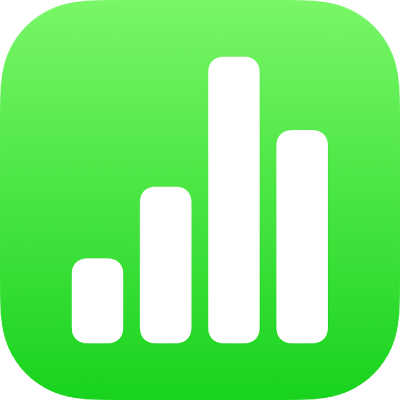
Laskentataulukon luominen iPhonen Numbersissa
Jos haluat luoda uuden laskentataulukon, valitse ensin työpohja, jonka avulla aloitat. Työpohjien ulkoasu on yhtenäinen, sillä niissä käytetään yhteensopivia fontteja ja värejä. Niissä on usein paikanvaraajia, jotka voit korvata omalla sisällölläsi.
Laskentataulukon luominen
Avaa Numbers ja avaa työpohjan valitsin (näkyy alla) napauttamalla laskentataulukoiden hallinnan yläreunassa olevaa
 ‑painiketta.
‑painiketta.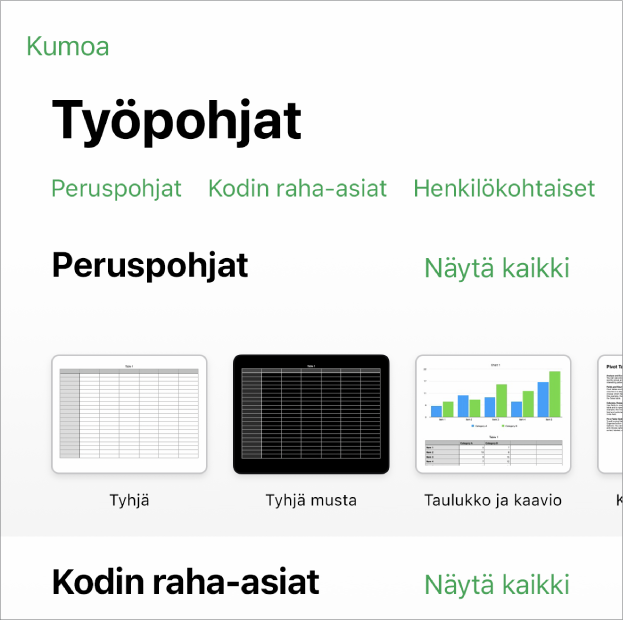
Huomaa: Jos haluat muotoilla taulukon ja kaavion dataa käyttämällä toisen kielen käytäntöjä, valitse kieli ennen kuin valitset työpohjan. Katso Laskentataulukon kielen ja muotoilun muuttaminen.
Avaa laskentataulukkotyöpohja napauttamalla sitä.
Näytä kaikki työpohjat vierittämällä alaspäin tai napauttamalla yläreunassa kategoriaa.
Tee jokin seuraavista:
Napauta taulukon solua, jos haluat poistaa paikanvaraajasisällön ja lisätä omaa sisältöä.
Lisää muita taulukoita, tekstilaatikoita, kuvioita ja kuvia napauttamalla työkalupalkissa
 .
.Järjestä sivu vetämällä taulukoita ja objekteja haluamiisi kohtiin.
Voit sulkea laskentataulukon napauttamalla näytön vasemmassa yläkulmassa Laskentataulukot tai
 -painiketta.
-painiketta.Kun työskentelet, Numbers tallentaa muutoksesi automaattisesti, joten sinun ei tarvitse jatkuvasti huolehtia laskentataulukon manuaalisesta tallentamisesta. Kannattaa kuitenkin nimetä laskentataulukko uudelleen, jotta löydät sen helposti, kun haluat seuraavan kerran työstää sitä. Voit myös muuttaa laskentataulukon nimeä tai muuttaa sen tallennuspaikkaa milloin tahansa.